Conseils lors premier démarrage de Windows 11 sur un PC neuf
Sommaire :
Introduction
On va voir comment faire le premier démarrage sur Windows 11 avec son PC tout neuf. C’est parti !
– Acheter une clé USB pour installer ou réparer Windows 10
– Acheter une clé USB pour installer ou réparer Windows 8.1
– Acheter une clé USB pour installer ou réparer Windows 8
– Acheter une clé USB pour installer ou réparer Windows 7
Je suis un PC portable mais c’est pareil sur PC fixe.
On va voir les petites étapes quand on démarre son PC pour la première fois sur Windows 11.
Il y a des choix qui peuvent avoir des répercussions importantes.
La suite se passe sur le PC pour les conseils lors premier démarrage de Windows 11 sur un PC neuf !
Premier démarrage du PC neuf
Je suis sur un PC HP mais la marque n’a pas d’importance.
On arrive sur cet écran, on fait Oui car on veut le système en français.
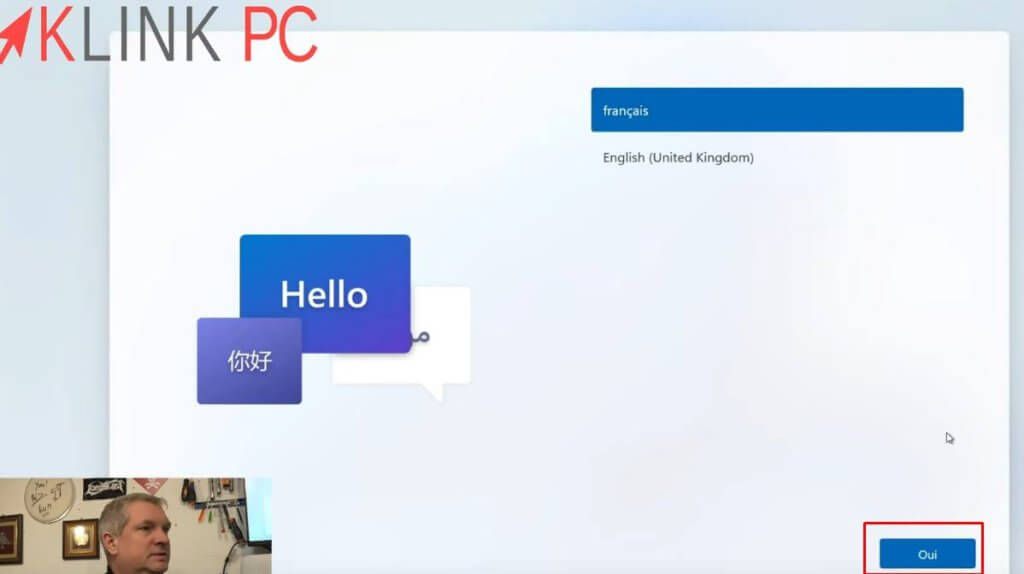
Oui également pour la région.
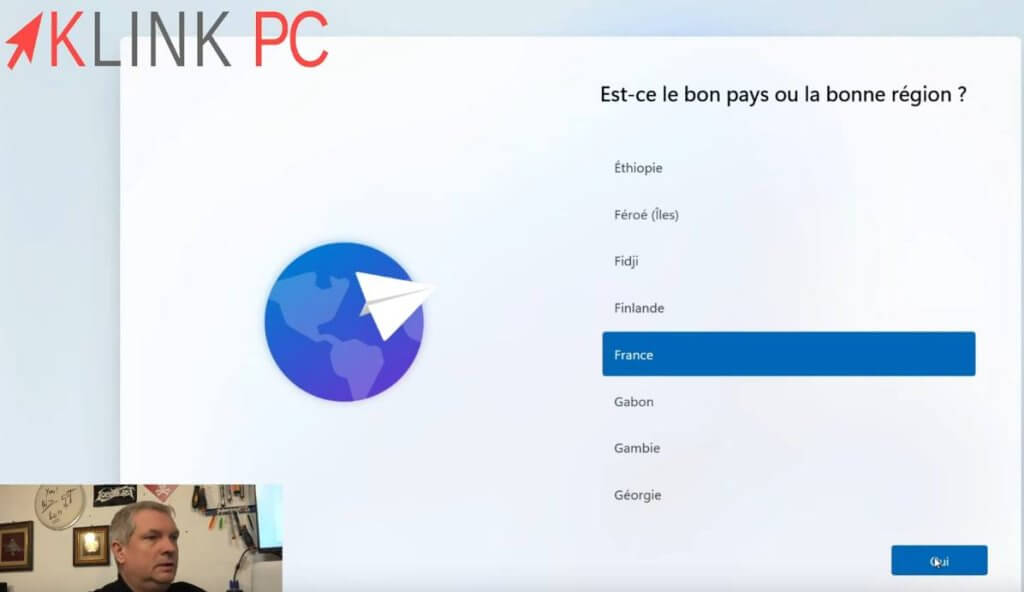
La clavier est-il français ? Oui.
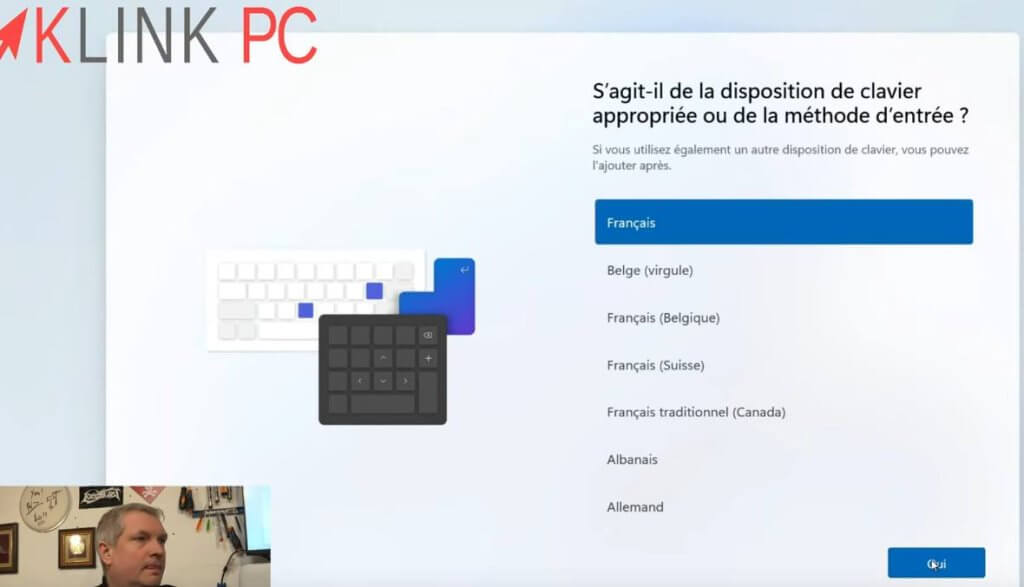
Généralement on a qu’un seul clavier donc on fait Ignorer.
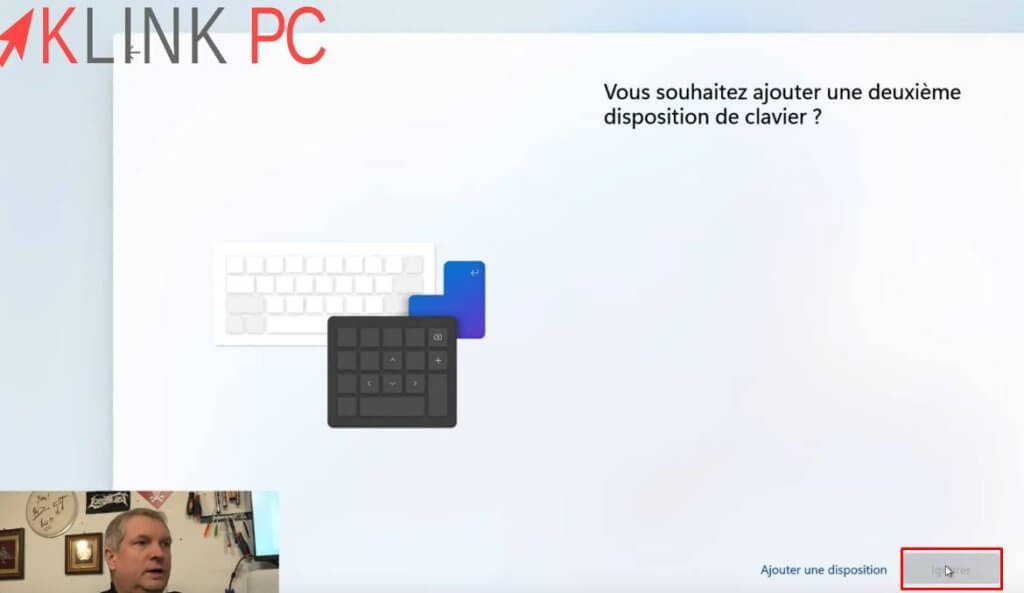
Point important
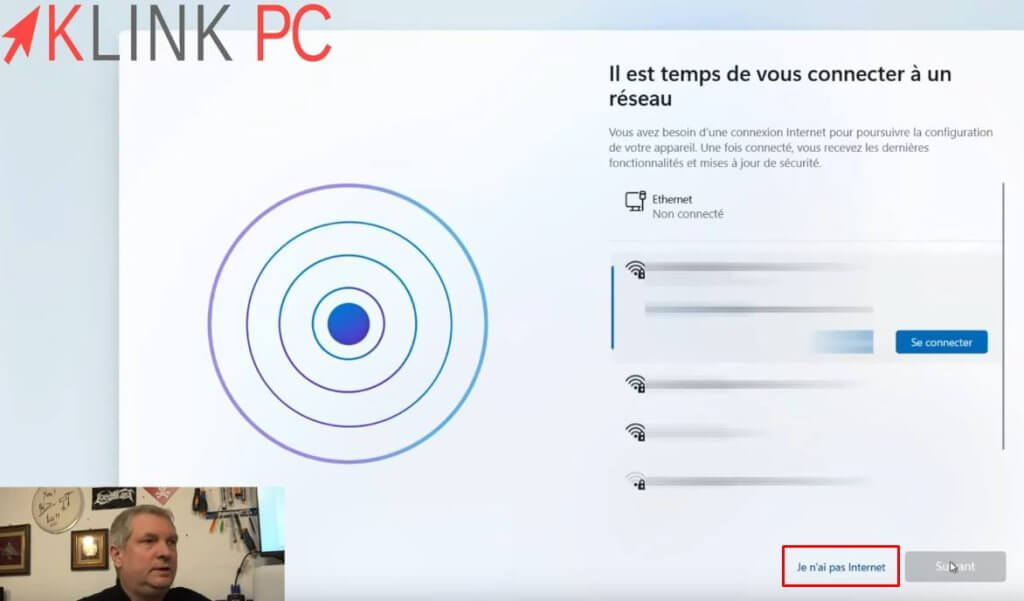
Ici la fameuse question se pose « Je veux me connecter à Internet« .
Comme vous me connaissez, je n’aime pas du tout connecter un compte Microsoft avec Windows car
si on répond « J’ai Ethernet« , le système va vouloir nous connecter sur un compte Microsoft ou en créer un dans le cas échéant.
En cas de problème de profil, c’est compliqué à réparer.
Microsoft va aussi faire de la captation de données et va analyser tout ce que vous prenez sur Microsoft Store et cela ne les regarde pas forcément.
Je vous conseille vivement de cliquer sur « Je n’ai pas Internet« .
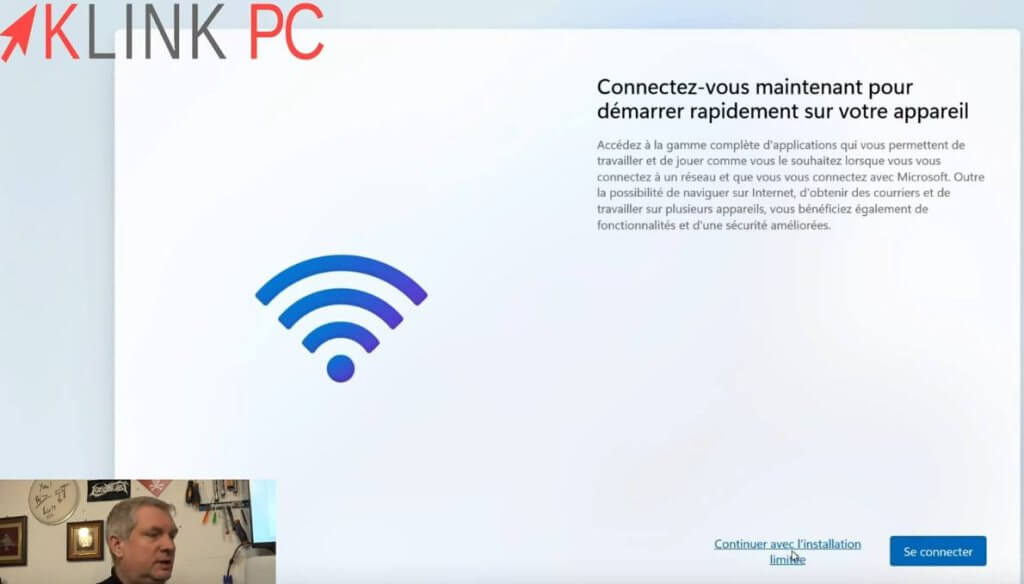
On fait ensuite Continuer avec l’installation limitée.
Conseils pour répondre aux questions de confidentialité

On accepte le contrat de licence.
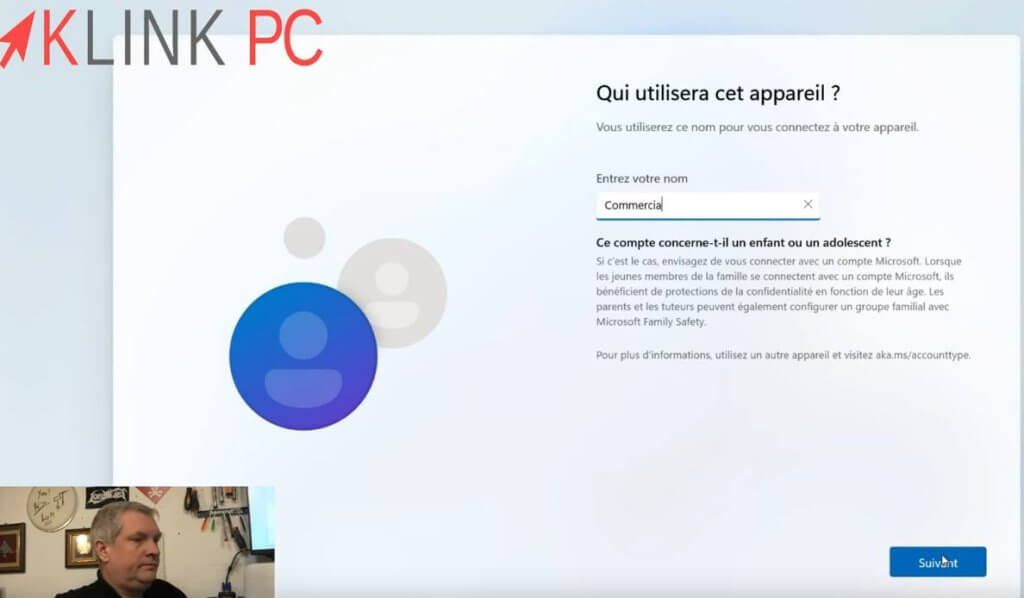
Je vais saisir le nom de session de l’ordinateur.
Pour le moment, je ne vais pas mettre de mot de passe.
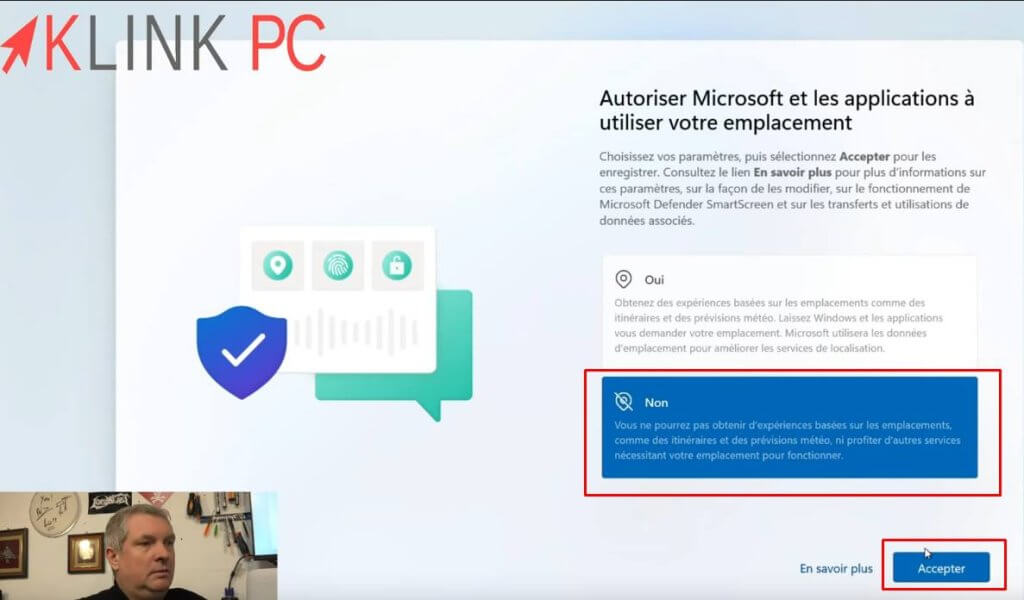
Comme sur Windows 10, sur le premier choix, je réponds Non.
Je vous déconseille de mettre Oui, une fois de plus, Microsoft essaie de nous moucharder.
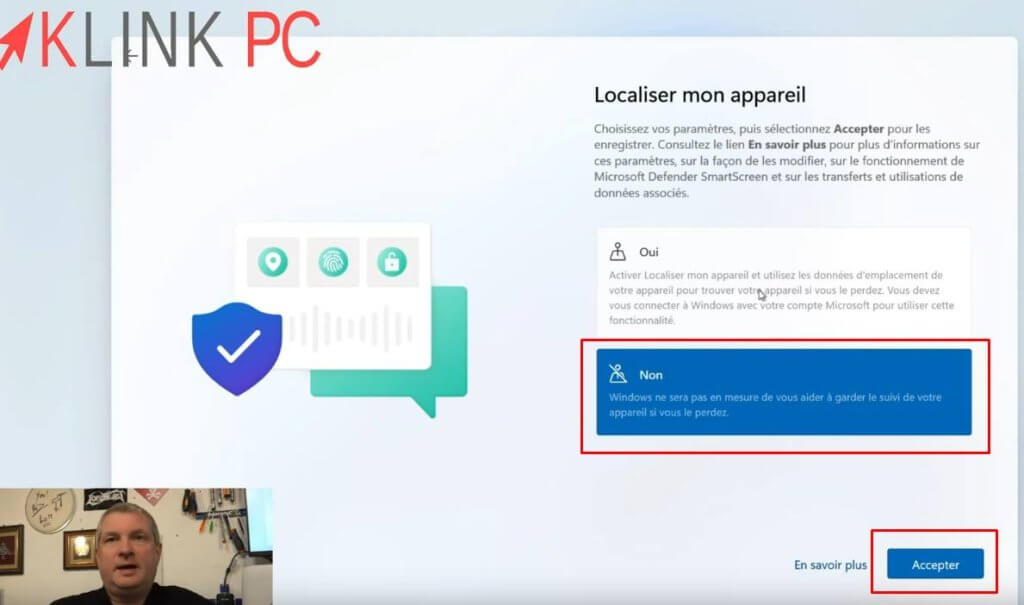
De même sur la localisation de l’appareil, je vais mettre Non.
Il faut un compte Microsoft pour que cela fonctionne.
Honnêtement, si il est volé, ce n’est pas sûr qu’on puisse le récupérer.
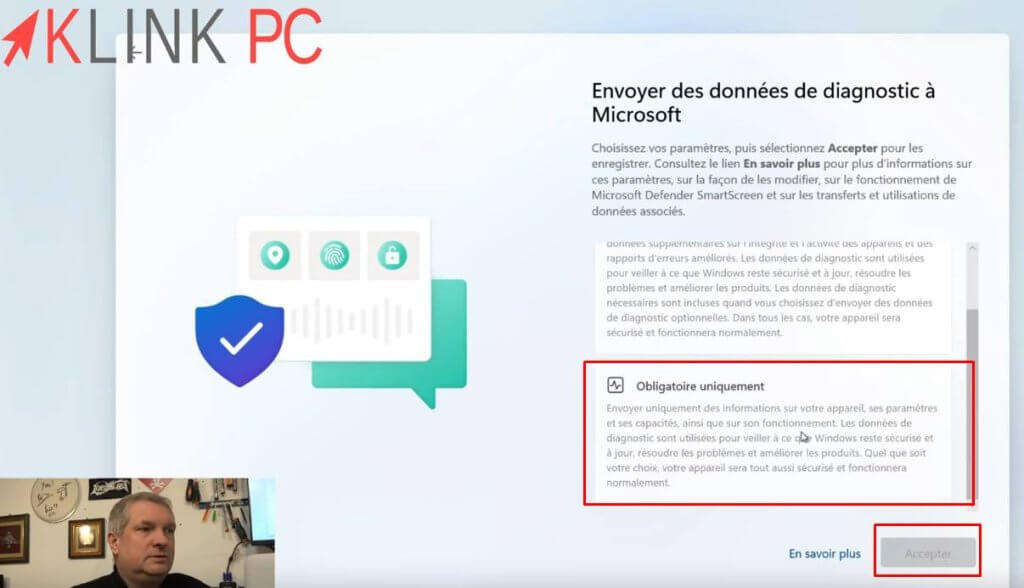
Envoyer les données de diagnostic : pareil, on coche toujours en bas dans les questions posées.
C’est de cette façon qu’on donne le moins d’informations à Microsoft.
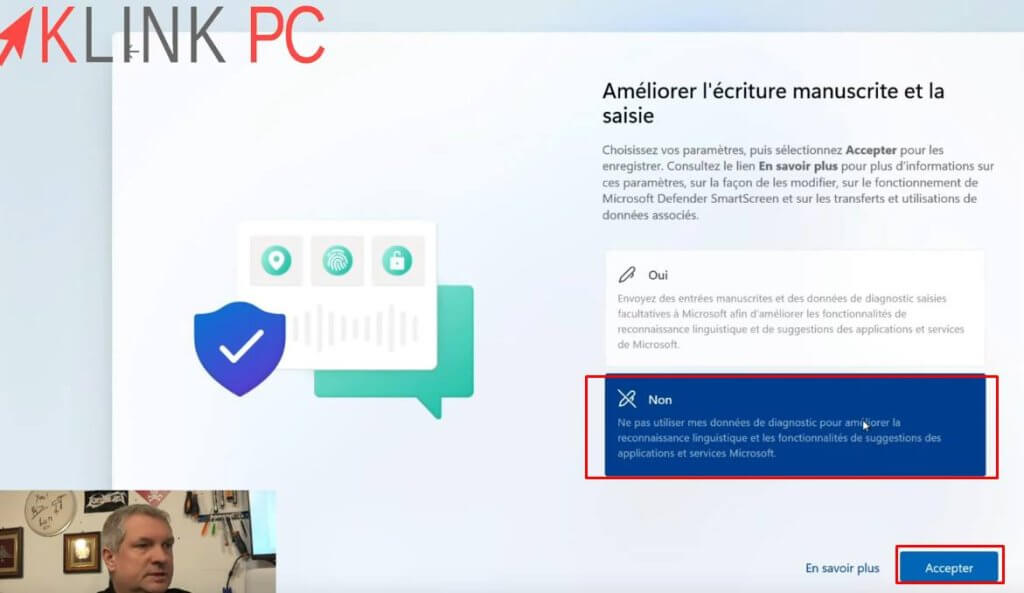
Les expériences, on s’en fiche.
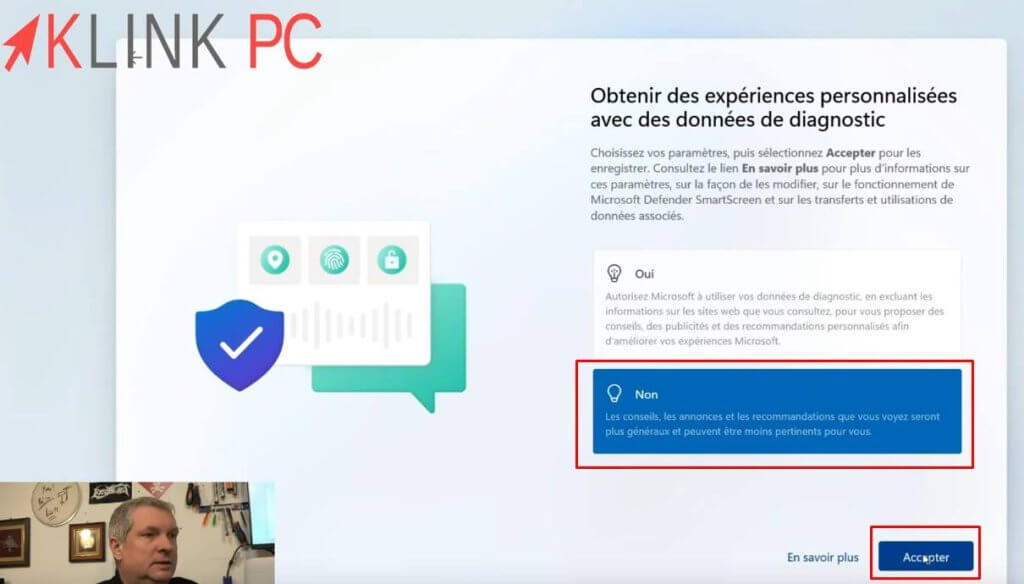
Sur cet écran, c’est sur la pertinence de la publicité : on fait Non.
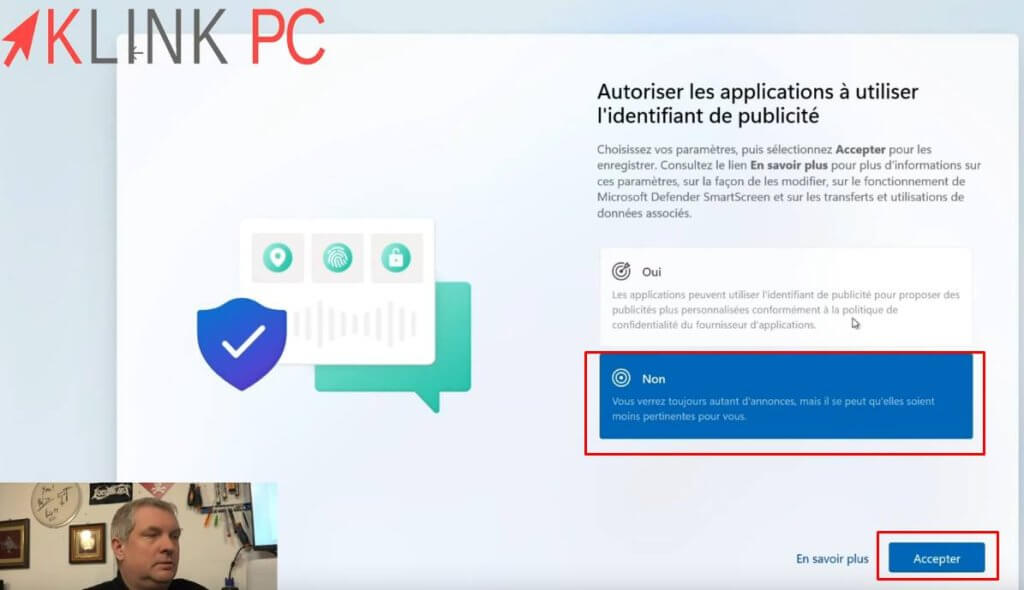
Chargement et arrivée sur le bureau Windows

Maintenant, le bureau du premier lancement va être monté.
Une fois cette opération faite, tous les dossiers utilisateur sont créés et on pourra tout à fait créer notre PC.
Nous voilà sur le bureau, Windows vient de finaliser l’installation.
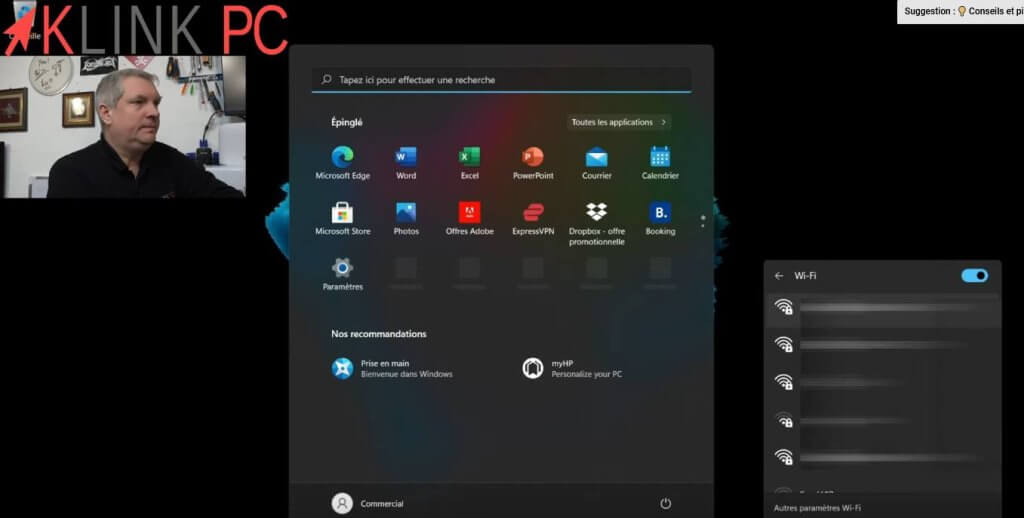
Comme vous pouvez le voir, on peut tout à fait aller se connecter à un autre réseau par exemple.
Désinstallation des logiciels commerciaux
Je vous conseille, comme tout PC neuf, de désinstaller la surcouche de produits commerciaux.
Je suis désolé mais je passe par les anciens raccourcis Windows.

On fait la touche Windows + R et on tape Control
On arrive sur l’ancien panneau de configuration puis on fait Désinstaller un programme.
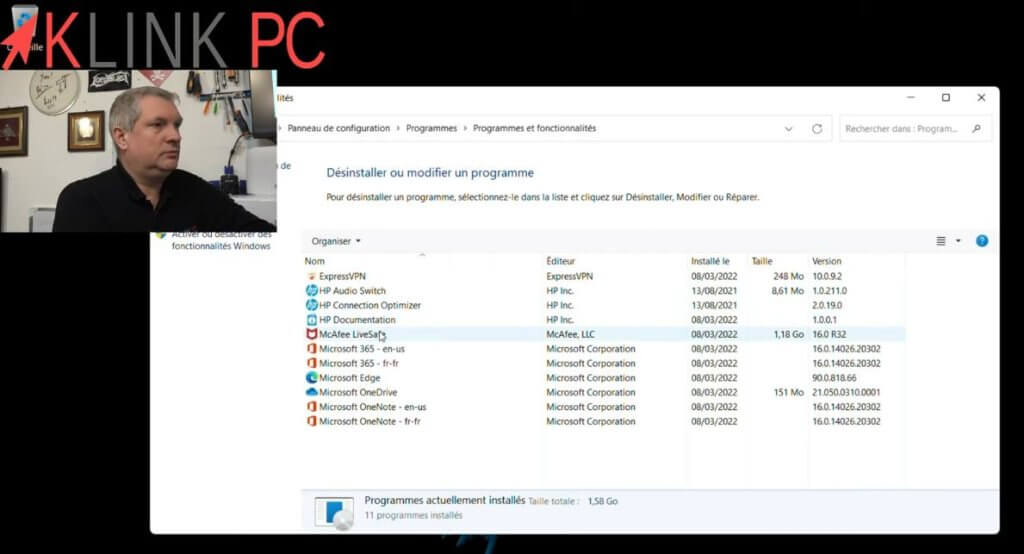
Vous pouvez tout désinstaller.
Généralement, je laisse que les pilotes pour le bon fonctionnement du système.
Dans mon cas, il y a seulement HP Audio Switch.
J’enlève Connection Optimizer et ExpressVPN.
Microsoft 365 est gratuit un mois et après il vous sera demandé de payer donc je le désinstalle aussi.
Personnellement, je désinstalle tout cela.
Conclusion
Voilà pour cette mise en service et des conseils lors premier démarrage de Windows 11 sur un PC neuf
Voir plus d’articles sur Windows 11
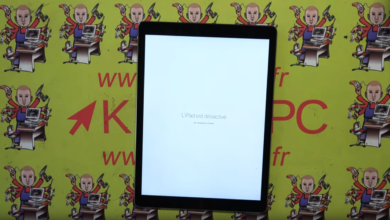




Bonjour Cher Ami de l’informatique
Je suis aussi un fada des ordinateurs – J’ai commencé par le Spectrum de Sinclair ( qui fut une 2CV par rapport ç une Rolls) -J’ai commencé à pianoter les PC en 2007 – Mes PC ( j’en ai plusieurs) ne me servent jamais à des jeux – Je suis un étudiant permanent de ces machines – Mon rôle aussi parmi mes amis sont l’entraide – J’ai encore des PC qui tournent avec XP
ensuite j’ai passé par WIN 7 et déguste pour le moment du Win et WIN 11
Et pour la petite histoire j’ai 78 ans – J’habite le sud de la Belgique (au dessus du 55)
J’ai dû adopter le PC car je suis aussi un inconditionnel de Photos et aussi de Musique (sur CD) – Oui un PC était absolument nécessaire pour stocker les photos numériques – J’ai deux reflex un NIKON et un Canon Voilà j’espère avoir une suite
Bonne journée
Bonjour
Je crois me reconnaitre dans la description de votre parcours !
En plus même âge et toujours intéressé par l’informatique.
Bravo et bonne continuation
Christian
Content d’avoir pu vous aider, n’hésitez pas à vous abonner, à liker la vidéo & à partager 😃 et à nous suivre sur les réseaux : https://lkpc.fr/klinkpc
moi j’ai 92 ans je viens d’acheter un ordi avec win11 preinstaller il y a &à jour j’ai bataille al configurer er il m as demande de mettre un code ,ce que j’ai fais ,tous les jours je le mettais en route avec mon code pas de problème et voila qu’aujourdui a la place il me dmande la phrase de verification que je ne connais pas .Resuktat je peux pas ouvir l’ordivous qui etes champions quel conseil pouvez vous me donner je peux pas demander au vendeur car ça concerne le systeme
Bonjour, oui cela arrive quand vous faites trop de tentatives pour le code de votre ordinateur, pour ça il faut écrire la phrase de vérification : A1B2C3
et ça vous remettra vers votre page pour » le code de confidentialité
Bonne fin de journée à vous, Klink PC
BONJOUR
vos conseils sont tres interessant
je veux demarrer mon nouvel ordianteur ,acheter aujourd hui
j ai suivi vos conseils en partie,mais maintenant je suis bloqué.
que faut il faire pour revenir au debut: à la fenétre » quel pays »,afin de reprendre le deroulement
merci de votre aide
guy
Bonjour,
Si vous n’avez pas le choix de retour pour changer le pays il faudrait réinitialiser le pc.